Guida definitiva su come acquisire screenshot su Android
Vuoi fare uno screenshot sul tuo telefono Android per vari motivi. Ad esempio, puoi fare uno screenshot su Android per salvare o condividere rapidamente informazioni e documentare un processo. Puoi acquisire la schermata Android corrente come testi, immagini, pagine Web e altre informazioni. Questo post fornirà tutorial passo passo su come fare screenshot su Android.
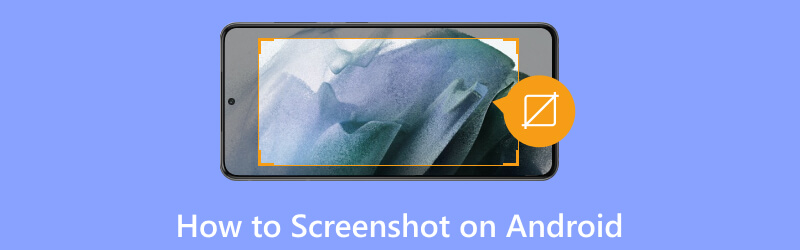
- ELENCO GUIDE
- Parte 1. Screenshot su Android con pulsanti fisici
- Parte 2. Screenshot su Android utilizzando app di terze parti
- Parte 3. Fai uno screenshot su Samsung
- Parte 4. Fai uno screenshot su Google Pixel
- Parte 5. Domande frequenti su come eseguire screenshot su Android
Parte 1. Come eseguire screenshot su Android utilizzando i pulsanti fisici
Il modo più comune per acquisire screenshot su un telefono o tablet Android è premere i pulsanti fisici. La maggior parte dei dispositivi Android dispone di una soluzione integrata per acquisire screenshot. Ma potrebbe essere necessario aggiornare il sistema ad Android 11 o versioni successive.
Fai uno screenshot su Android
Quando vuoi catturare lo schermo del tuo Android, basta semplicemente premere il pulsante Energia E Volume basso pulsanti contemporaneamente. La schermata Android corrente e tutti i contenuti verranno catturati con lo schermo che lampeggia o emette un clic. Lo screenshot verrà archiviato nella tua galleria. Puoi anche visualizzarlo nel pannello delle notifiche.
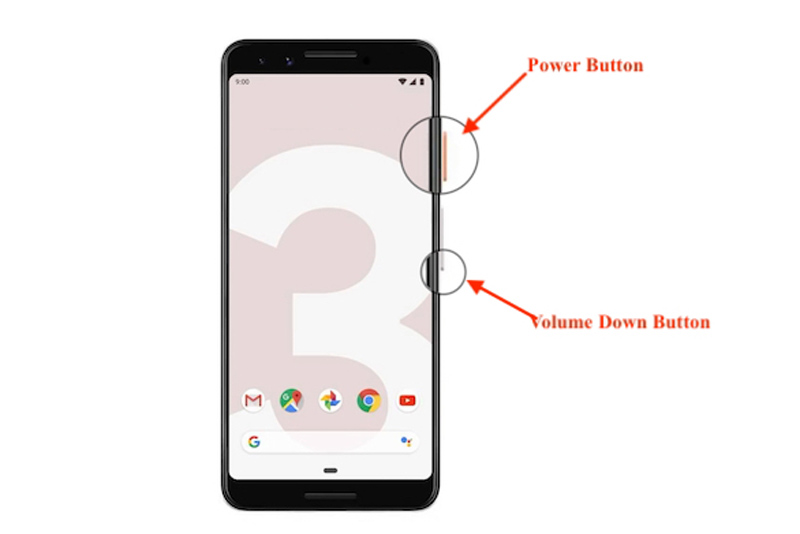
Se non riesci a acquisire uno screenshot sul tuo telefono Android premendo il pulsante Energia E Volume basso pulsanti, tieni premuto il pulsante di accensione per alcuni secondi, quindi seleziona Immagine dello schermo. Se hai abilitato il Scorri il palmo della mano per acquisire funzione, puoi anche acquisire uno screenshot facendo scorrere il bordo della mano sullo schermo Android da destra a sinistra o viceversa.
Fai uno screenshot lungo su Android
Su alcuni nuovi dispositivi Android con Android 12 o versioni successive, puoi facilmente acquisire uno screenshot a scorrimento. È abbastanza utile per acquisire pagine Web, elenchi e documenti.
Premere contemporaneamente il Energia E Volume basso pulsanti e tienili premuti per alcuni secondi per acquisire lo schermo Android. Rubinetto Cattura di più in basso e scorri per screenshottare altri contenuti.
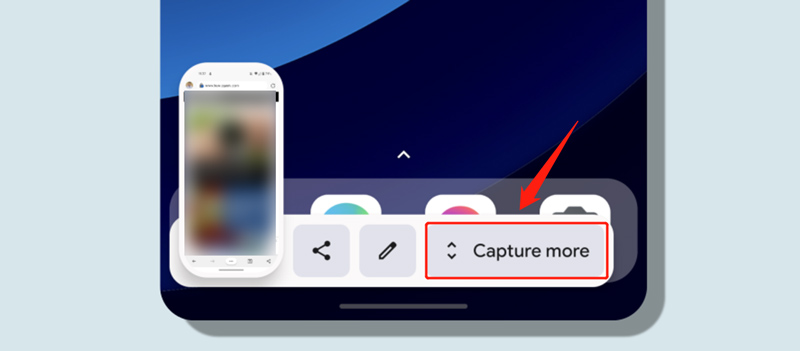
Parte 2. Come acquisire uno screenshot su Android utilizzando app di terze parti
Se il metodo integrato non funziona sul tuo dispositivo Android o stai cercando funzioni più avanzate, puoi utilizzare alcune app di terze parti associate per acquisire screenshot. Esistono molte app per screenshot sul Google Play Store. Puoi scegliere l'app per screenshot più adatta in base alle tue esigenze e alle loro caratteristiche specifiche.
Registratore dello schermo AZ
Registratore dello schermo AZ è una popolare app per l'acquisizione dello schermo per gli utenti Android. Ti consente di acquisire screenshot su tutti i dispositivi Android con Android 5.0 e versioni successive. Inoltre, può registrare video di alta qualità. Come app per screenshot, AZ Screen Recorder è in grado di rilevare automaticamente i soggetti principali e unire le immagini. Ti consente di combinare più immagini in una. Offre anche un editor per ritagliare lo screenshot e sfocare le aree indesiderate. Puoi cercarlo e scaricarlo gratuitamente da Google Play Store.
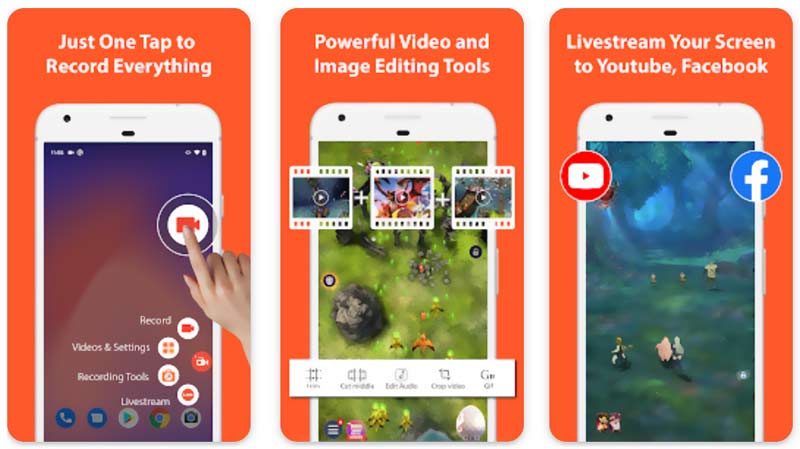
Registratore dello schermo ArkThinker
Registratore dello schermo ArkThinker è uno strumento di screenshot completo di tutte le funzionalità in grado di acquisire lo schermo del tuo computer, iPhone, iPad e Android. Oltre a catturare screenshot, ti consente anche di registrare qualsiasi attività avvenuta sul tuo dispositivo con alta qualità. Ti consente di catturare l'audio sia dall'audio del sistema che dal microfono. Come AZ Screen Recorder, offre funzionalità di modifica di uso comune per modificare screenshot e video registrati.

Parte 3. Come eseguire uno screenshot su un telefono Samsung
Come utente di un telefono Samsung, puoi premere rapidamente i pulsanti fisici fai uno screenshot. Inoltre, puoi utilizzare il file Pannello Impostazioni rapide e il suo Assistente vocale Bixby per acquisire screenshot su Samsung.
Screenshot su Samsung utilizzando il pannello Impostazioni rapide
Scorri verso il basso dalla parte superiore dello schermo del tuo telefono Samsung per aprire il file Pannello di notifica. È necessario scorrere nuovamente verso il basso per visualizzare il file Impostazioni rapide Pannello. Individua e tocca Immagine dello schermo pulsante. Il tuo telefono Samsung catturerà uno screenshot della schermata corrente.
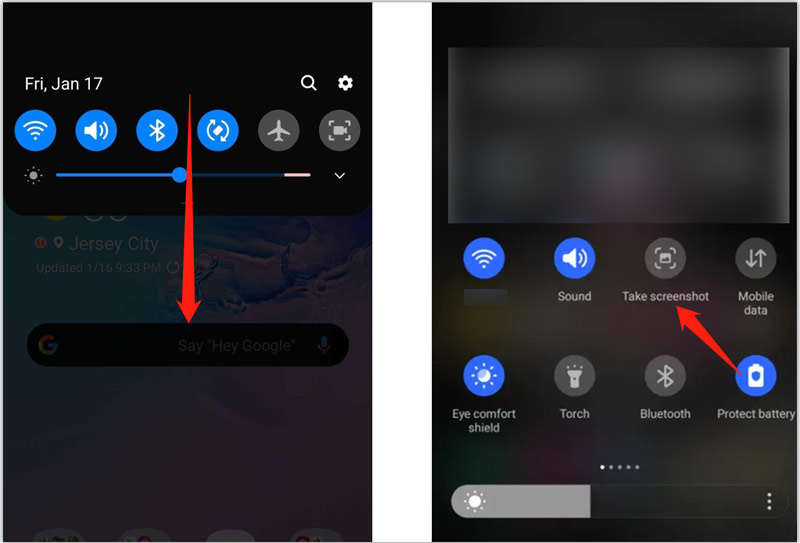
Se non vedi uno screenshot nel pannello Impostazioni rapide, dovresti aggiungerlo manualmente. Clicca il 3 punti menu nell'angolo in alto a destra del pannello, scegli il file Modifica pulsanti opzione, trova il file Fai uno screenshot pulsante, quindi trascinalo sul pannello Impostazioni rapide.
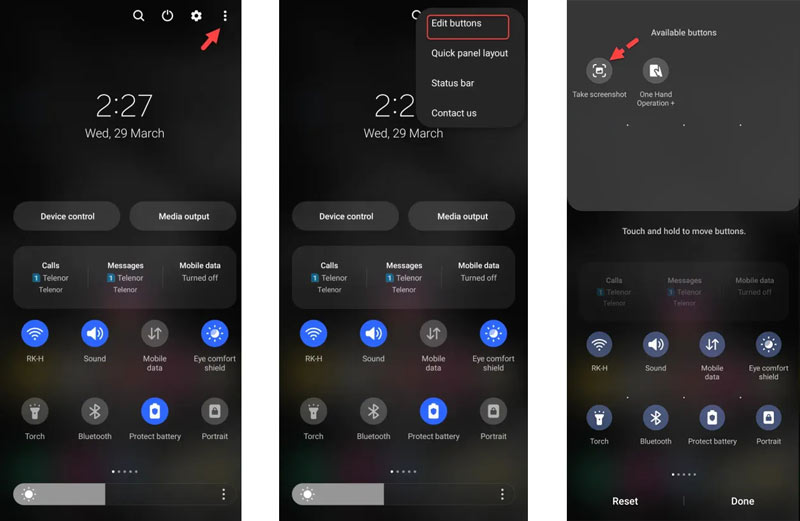
Usa Bixby per fare uno screenshot su Samsung
Se il tuo telefono Samsung ha il Assistente vocale Bixby funzione, puoi usarla per acquisire uno screenshot tramite comando vocale. Quando vuoi catturare lo schermo attuale del telefono Samsung, puoi dire Ciao Bixby per attivare l'assistente, quindi pronunciare fai uno screenshot per confermarlo.
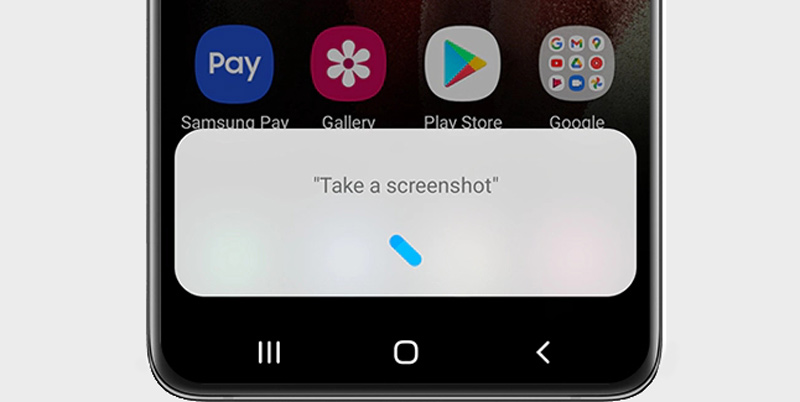
Parte 4. Come fare uno screenshot su Google Pixel
Puoi premere contemporaneamente i pulsanti di accensione e riduzione del volume per acquisire rapidamente uno screenshot sul tuo telefono Google Pixel. Inoltre, puoi catturarlo con la navigazione gestuale. Scorri verso l'alto e tieni premuto lo schermo inferiore per visualizzare il commutatore di app, quindi tocca Immagine dello schermo. Inoltre, puoi dire Ehi Google e utilizza l'Assistente Google per fare facilmente uno screenshot.
Puoi eseguire lo screenshot del tuo telefono Google Pixel tramite i gesti di tocco indietro. Apri l'app Impostazioni, tocca Sistema, quindi vai a Gesti per accedere alle opzioni correlate. Garantire il Utilizza il tocco rapido la funzione è abilitata, quindi seleziona la casella davanti Fai uno screenshot. Dopo queste impostazioni, puoi semplicemente toccare due volte la parte posteriore per scattare una foto immagine dello schermo sul tuo telefono Pixel.
Parte 5. Domande frequenti su come eseguire screenshot su Android
Come modificare gli screenshot su un telefono Android?
Come accennato in precedenza, i tuoi screenshot verranno archiviati nell'app Foto del tuo telefono. Puoi inserirlo e aprire lo screenshot specifico che desideri modificare. Tocca il pulsante Modifica e utilizza le opzioni di modifica offerte per modificare facilmente il tuo screenshot.
Come si fa uno screenshot sul telefono Samsung utilizzando la S Pen?
Se sei un utente Samsung Galaxy Note, come Note 20, Note 9 o Note 8, puoi utilizzare S Pen per acquisire facilmente uno screenshot. Togli la S-Pen dal telefono e tocca il menu S-Pen. Scegli l'opzione Smart Select e usala per catturare lo schermo del tuo Samsung. Ti consente di catturare con precisione schermate di una parte del display. Puoi selezionare lo strumento rettangolo, lazo o ovale sullo schermo superiore.
Come posso personalizzare le impostazioni rapide degli screenshot sul mio telefono Android?
Scorri verso il basso dallo schermo superiore del tuo Android per individuare il pulsante Screenshot, Acquisisci schermata o Cattura schermata. Toccalo e tienilo premuto per visualizzare le impostazioni correlate. Puoi abilitare la funzionalità di acquisizione tramite scorrimento del palmo, selezionare il formato dello screenshot e regolare altre impostazioni in base alle tue esigenze.
Conclusione
In questo post puoi cogliere il trucco come fare screenshot su Android. Questi sono i metodi semplici per acquisire screenshot sul tuo telefono o tablet Android. Usandoli, puoi acquisire facilmente screenshot senza sforzo e condividere informazioni preziose. Se hai ancora domande, scrivici nei commenti o contattaci direttamente.
Cosa pensi di questo post? Fai clic per valutare questo post.
Eccellente
Valutazione: 4.9 /5 (basato su 462 voti)
Trova più soluzioni
Processo senza pari su come registrare audio su dispositivi Android Modi efficaci per registrare lo schermo su telefoni o tablet Android Come registrare una telefonata su Android [Registratore di chiamate per Android] Rallenta un video e realizza un video al rallentatore su Android Modi straordinari per velocizzare la riproduzione video sul dispositivo Android Come realizzare un collage video su iPhone e telefono AndroidArticoli relativi
- Modifica immagine
- Tutorial completo su come acquisire schermate su computer Windows
- Tutorial concreto per acquisire uno screenshot su MacBook Pro/Air o iMac
- I migliori strumenti di editor GIF adatti a qualsiasi computer e dispositivo
- Come creare GIF da immagini su desktop e telefono cellulare
- Passaggi rapidi su come aggiungere testo a una GIF utilizzando gli strumenti per la creazione di sottotitoli
- Aggiungi musica alla GIF: incorpora musica alla tua GIF dopo la conversione
- Ridimensionatore GIF: strumenti definitivi per ridimensionare la tua GIF animata
- [6 Strumenti] Come impostare un cambio di loop GIF e riprodurlo per sempre
- GIF Cutter: come tagliare GIF con metodi facili e veloci
- Semplici linee guida su come tagliare un video su Snapchat



